Automatikus vörösszem-eltávolítás. Ingyenes portréfotó retusálás
A vörösszem-effektus a fényképen a vaku fényének a szemfenékről való visszaverődése miatt következik be. A szemfenék membránja tartalmaz véredény, ami miatt a fényképeken a szemkörnyéken vörös foltok jelennek meg. Ilyen helyzetben vörös szem eltávolítása a fotózásban ez elég sürgető feladattá válik.
Előtte utána

Vegye figyelembe, hogy a vörös szem hatás súlyossága a fényképeken különböző emberek nem ugyanaz, és sok tényezőtől függ: a villanás természetétől, a napszaktól, a személy állapotától. Minél több fény verődik vissza a szemfenékről, annál markánsabban jelenik meg a vörösszem-effektus a fényképen. Nem nehéz kitalálni, hogy a visszavert fény mennyisége a pupilla szélességétől függ. Ezzel kapcsolatban a vörös szem hatás leggyakrabban éjszaka, gyenge fényviszonyok között, alkoholos és kábítószer-mérgezés stb. Ilyen esetekben vörösszem-eltávolítás szükséges.
Hogyan távolíthatom el a vörös szemet? Számos módja van ennek a hátránynak a kiküszöbölésére. Soroljuk fel a főbbeket.
1. A vaku leválasztása az objektívről. Például felemelheti a vakut karnyújtásnyira. Ebben az esetben a szemfenékről visszaverődő fény nem éri el a kamera mátrixát. Ez a vörösszem-eltávolítási módszer csak akkor érhető el, ha a fényképezőgép rendelkezik opcionális külső vakuval. A szappandobozok esetében természetesen nem alkalmazható.
2. Flash átirányítás. A professzionális fotósok gyakran használják ezt a technikát, és nem a tárgyra, hanem a mennyezetre irányítják a vakut, hogy szórt megvilágítást hozzanak létre. BAN BEN ebben az esetben A vörösszem-hatás eltávolítása pontosan a vaku lágy szórt fényének köszönhetően történik. Ez a fény nem okoz éles árnyékokat, és minimálisra csökkenti a vörös szem hatását a fényképen.
3. A diffúzor beszerelése. A diffúzor segítségével vakuból is lágy fényt kaphat. Ez a módszer különösen kényelmes, ha a vakut nem lehet leválasztani a fényképezőgépről. Vásárolhat kész diffúzort, vagy elkészítheti saját magát. Bárki megteszi fehér áttetsző anyag, amelyet a vaku lefedésére kell használni. Diffúzorként használható például vékony fehér kendő, papír, fehér műanyag zacskó stb. A vörösszem-hatás eltávolítása a vaku lágy fényének létrehozásával is megtörténik.
4. Vörösszem-hatás eltávolítása speciális beépített vakuval. Egyes fényképezőgépek beépített vakuval rendelkeznek, amely minimálisra csökkenti a vörösszem-hatás megjelenését a fényképeken. Ennek a technikának az elve a következő. A beépített vaku előzetes impulzust ad, aminek hatására a lefotózó pupillája összeszűkül. Ez az impulzus biztosítja a vörös szem eltávolítását a fényképen. Ezt követően következik be a következő fényvillanás, amely közvetlenül a helyiség megvilágítására szolgál.

Ha lehetséges, fényképezés előtt állítsa be a vakut a fényképezőgépén vagy a telefonján
5. Speciális programok használata. Sajnos nem mindig tudjuk figyelembe venni mindazokat a tényezőket, amelyek hozzájárulnak a vörös szemek megjelenéséhez a fényképeken. A fényképezés gyakran drága fényképészeti eszközök használata nélkül és gyenge fényviszonyok között történik. Ilyen esetekben elengedhetetlen feladattá válik a vörös szem eltávolítása a fényképről.
A vörös szemek eltávolításához a fényképeken speciális programokat használhatunk. Az AMS Software Home Photo Studio segítségével könnyedén eltávolíthatja a vörösszemet a fényképekről. Otthoni fotóstúdió – univerzális a képekkel való munkához. A program a képfeldolgozás funkcióinak kiterjedt katalógusát tartalmazza, lehetővé teszi a képek minőségének javítását, a fényképformátum megváltoztatását, nagy készlet egyedi szűrők a képszerkesztéshez.

A Home Photo Studio fotószerkesztőben eltávolíthatja a nem kívánt színeket
A vörösszem-hatás eltávolításához válassza ki a menüpontot Kép > Hibaelhárítás > Vörösszem. Ezután nagyítania kell a képet és használnia kell ecsetek festse át a piros területeket. Lehet variálni kefe mérete, keménysége és telítettsége speciális csúszkák segítségével a jobb oldali panelen.

Állítsa fel az ecsetet, és egyenként kattintson az egyes tanulókra
Tehát a vörösszem-effektus eltávolítása a fényképezés során meglehetősen összetett folyamat, amely számos, fentebb leírt feltételnek való megfelelést és természetesen a fotós készségeit igényli. A fényképezés után azonban megszüntetheti a vörös szemeket. A Home Photo Studio programmal néhány másodperc alatt eltávolíthatja a vörös szemet a fényképekről!
A Red Eye Removal segítségével egyetlen kattintással eltávolíthatja a vörös szemeket. Nem kell gondosan kiválasztania a szemeket a fényképeken, és a program automatikusan eltávolítja a vörösszem-hatást.
A vörösszem-effektus akkor jelenik meg a fényképeken, ha vakuval fényképez, amikor a fényképezőgépet közvetlenül a személy arcára irányítják. Visszatükröződik hátsó felület szemébe, a vaku fénye visszatér a fényképezőgépbe, exponálva a film egy részét. Ez a hatás könnyen elkerülhető professzionális fotóberendezésekkel.
A vörös szem hatásról
Ha azonban sok kamerával fényképez, ez a hatás gyakran tönkreteheti a felvételt. A vörös szem hatását manuálisan is eltávolíthatja, ha gondosan kiválasztja az egyes szemeket, és beállítja a színét és a fényerejét. Az eredmény attól függ, hogy mennyire volt óvatos, valamint attól, hogy milyen készségekkel rendelkezik a grafikus szerkesztők használatában. A Red Eye Removal program segít eltávolítani a vörös szemeket a fényképekről azáltal, hogy automatikusan felismeri a vörös területet és beállítja a képparamétereket. Csak egy kattintás szükséges!
Vörösszem eltávolítása állatoknál
Más programokkal ellentétben a Red Eye Removal lehetővé teszi a vörös szem eltávolítását az állatfotókról. Vaku használatakor az állatok szeme nemcsak vörösnek, hanem sárgának, kéknek vagy zöldnek is tűnhet. A Red Eye Removal felismeri a torz színeket, és kijavítja azt, amikor a szemkörnyékre kattint.
Könnyen kezelhető
A Red Eye Removal használata nagyon egyszerű. Fényképeit ráhúzhatja, és egyszerre feldolgozhatja. A programnak vannak Undo és Redo parancsai, amelyek lehetővé teszik a sikertelen konverziók visszavonását.
Lehet, hogy a személy szerkeszteni szeretné. A telefonokon és táblagépeken Snapseed van erre a célra. Kényelme éppen a szélességgel való mobilitásában rejlik funkcionalitás. Az alkalmazásban átfedheti különféle hatások, javítsa ki a hibákat és még sok más. Nézzük, hogyan kell A Snapseed távolítsa el a vörös szemeket, ami néha nagyon hasznos.
Vörösszem-eltávolítás
Az alkalmazásban nincs speciális funkció erre a célra. Ennek megfelelően a műveletet nem lehet ilyen könnyen végrehajtani. De van egy meglehetősen érdekes lehetőség a rétegek átfedéséhez. Ez így történik:
- A kezdéshez indítsa el a Snapseed programot eszközén.
- Érintse meg " Nyisd ki» és válassza ki a szerkeszteni kívánt fényképet.
- Nyissa meg az effektusokat " Kefe».
- Válassza a " Telítettség" -10-re, és óvatosan fesse át a vörös szemeket. Ha kissé ferdenek bizonyul, módosítsa az intenzitást "" Radír» és szüntesse meg a hibákat.
Egy másik lehetőség:
- Most az eszközök menüből válassza a " fehér egyensúly».
- Állítsa a színhőmérsékletet -100-ra, és fogadja el a változtatásokat.
- Van egy réteg ikon a jobb felső sarokban, koppintson rá, és válassza a „ Változások megtekintése».
- Kattintson a rétegre" fehér egyensúly", majd ecsettel az ikonra.
- Óvatosan töltse ki a szemeket, és erősítse meg a változtatásokat.
- Az eredmény mentése a " Export».
Lehetséges lesz valahogyan orvosolni a helyzetet. Ugyanakkor ne felejtse el, hogy magának a pupillának feketének kell lennie. Ezt így teheti meg a „ Telítettség" -10-re, minden változtatás után használatos.
Megjegyzések
Sajnos a Snapseed nem rendelkezik vörösszem-eltávolító funkcióval. A felhasználó csak kézi színkorrekciót alkalmazhat. De ha mindent óvatosan csinálsz, akkor kívánt hatást fogja elérni.
Minél közelebb van a közelítés, annál könnyebben lehet átfesteni a tárgyakat.
Néha, amikor ecsettel dolgozik egy hozzáadott rétegen, mindent nem kékre, hanem pirosra festenek. Ebben az esetben töröljön mindent, majd érintse meg a szem ikont az alsó panelen. Ezután próbálkozzon újra a művelettel.
A vörös szem a vakuval készült fényképek gyakori jellemzője. Szerencsére most már néhány egérkattintással megszabadulhat ettől a hiányosságtól. Ebből a cikkből megtudhatja, hogyan távolíthatja el a vörösszemet a fényképről. A siker receptje egyszerű: szüksége van a „PhotoMASTER”-re, és kövesse az alábbi utasításokat.
A vörös szemek okai a fényképeken
Ez a hiba annak a ténynek köszönhető, hogy a szemfenék vörös. Ha vakuval fényképez, a fénysugarak visszaverődnek róla. Ennek eredményeként az írisz vörössé válik. A szín intenzitása eltérő lehet: minden a benne lévő pigmenttől függ érhártyaés egy adott személy retináját.
A vörösszem-szemhatás leggyakrabban akkor jelentkezik, amikor telefonnal vagy olcsó célzást végző fényképezőgéppel fényképez. Minden a vaku objektívhez viszonyított helyzetén múlik. Ha a távolság minimális, akkor a fény kis szögben visszaverődik a szemfenékről, és eléri a mátrixot. A DSLR tulajdonosok ezt a hatást csökkenthetik, vagy akár meg is akadályozhatják külső vaku használatával.
Lehet, hogy nincs szüksége vörösszem-eltávolító szoftverre, ha először két dologra ügyel. fontos pontokat:
- Beállítások ellenőrzése
- A felvételi szög megváltoztatása
Néhány szappantartó modell rendelkezik olyan funkcióval, amely csökkentheti a vörösszem-hatás súlyosságát. Ha aktiválva van, a fényképezőgép több fényimpulzust küld a fénykép készítése előtt. A fényképezett személy pupillái beszűkülnek, és ennek következtében kevesebb fényt engednek be.
Kérje meg a fényképezett személyt, hogy az objektív helyett inkább oldalra nézzen. Így változtathatod a visszaverődési szöget és megőrizheted a valódi szemszínt, valamint sokkal érdekesebbé teheted a keretet.
Ha a fényképezés befejezése után bosszantó hibát észlel, forduljon a képszerkesztő képességeihez. A PhotoMASTER programban gyorsan kitalálhatja, hogyan lehet megszabadulni a vörösszem-hatástól.
1. LÉPÉS: Tölts fel egy fényképet
Indítsa el a programot, majd kattintson az „Open Photo” gombra, és adja meg a feldolgozni kívánt kép elérési útját. A szükséges eszközt ún "Vörösszem korrekció". Írja be ezt a lekérdezést a felső keresősávba, vagy lépjen a „Retusálás” részre, és válassza ki a megfelelő funkciót.

2. LÉPÉS: Módosítsa az ecset beállításait
A PhotoMASTER automatikusan nagyít, hogy megkönnyítse a vörösszem-hatás eltávolítását. Vigye az egeret a problémás töredék fölé. Így megtudhatja, hogy az alapértelmezett ecsetméret megfelelő-e a munkához vagy sem. Ügyeljen arra, hogy az ecset lebegtetésekor az valamivel nagyobb legyen, mint az a terület, amely felvétel közben nem kívánt vörös színt kapott. Ez fontos a későbbi feldolgozáshoz.

A „PhotoMASTER” automatikusan kiválasztja az optimális beállításokat a fényképek javításához. Ha valami elromlik, és módosítania kell a javasolt beállításokat, nézze meg a „Méret” skálát a jobb oldali panelen. Mozgassa a csúszkát jobbra, ha növelni kell a méretet. Balra - ha csökkenti.

3. LÉPÉS: Távolítsa el a vörös szemeket
A beállítások elkészültek? Vigye az egérmutatót a problémás területre, és kattintson rá. A vörösség azonnal eltűnik. Végezze el ugyanezeket a lépéseket a második szemével. Ha szükséges, hasonlítsa össze az eredményt az eredetivel.

Első alkalommal nem sikerült megfelelően feldolgozni a fényképet? Kattintson az „Összes visszaállítása” vagy a „Mégse” gombra, és ismételje meg az összes lépést a kezdetektől. Válassza ki a megfelelő beállításokat, csak ebben az esetben tudja teljesen eltávolítani a vörösszem-effektust. Minden készen áll? Kattintson az Alkalmaz gombra.

Utolsó simítások: kisebb problémák kiküszöbölése
BAN BEN egyes esetekben Előfordulhat, hogy a vörösszem-korrekciós eszköz nem elegendő. Például a fotózás természetéből adódóan a feldolgozás után a tanulók is azzá válhatnak világos színés túl sok figyelmet vonz magára. Még egyet tartalékoltam erre az alkalomra. hasznos funkció. Ez az úgynevezett "Korrigáló"és szintén a „Retusálás” részben található.

Állítsa be az ecset méretét, tollazatát és átlátszatlanságát, majd válassza ki a javítani kívánt területet. A jobb oldali panelen állítsa be a feldolgozási paramétereket. Így beállíthatja a töredék tónusát, és így sötétítheti vagy világosabbá teheti a kiválasztott töredéket. Itt szükség esetén tompíthatja a megmaradt bőrpírt.

Amint látja, lehetséges a vörösszem-effektus eltávolítása Photoshop és más rendkívül bonyolult programok nélkül. Töltse le a „PhotoMASTER”-t, és hamarosan a képfeldolgozás nemcsak szükséges intézkedés lesz, hanem új hobbija is.
Vörös szem eltávolítása Adobe Photoshop
Sofia Skrylina, tanár információs technológiák, Szentpétervár
Ha a fényképezés pillanatában nincs elegendő megvilágítás, gyakran kell vakut használnia. Ha a fényképezés témái emberek vagy állatok, akkor a sötétben a pupilláik kitágulnak, és visszaverik a vakut. Az így létrejövő visszaverődést vörösszem-effektusnak nevezzük. Ezenkívül a piroson kívül zöld, kék vagy fehér kiemelések is előfordulhatnak. Javításkor ezt a hatást emlékeznie kell a következőkre: a megjelenő tükröződés a szem pupilláját tükrözi, és a pupillának fekete vagy sötét színűnek kell lennie. Ezért a korrekció során a kiemelés világos (piros, zöld, kék vagy fehér) képpontjait a pupilla sötét vagy fekete pixeleire kell cserélni. Ebben a cikkben különböző Photoshop-eszközöket tekintünk meg a vörösszem-hatás eltávolítására, a kiemelés színétől függően.
Az első Photoshop-eszközök, amelyek eszébe jutnak a javításhoz, a következők: Ceruza(ceruza) és Kefe(Kefe). Egyszerűen átfesthetik a kiemeléseket. De nem nagyon alkalmasak a vörös szemek hatásának kiküszöbölésére, mert meglehetősen durván helyettesítik őket - a pupilla elhúzottnak és természetellenesnek tűnik. Jobb, ha más eszközöket használ.
Piros kiemelések eltávolítása
A piros kiemelés eltávolításához használja az eszközt vörös szemek(Vörösszem), amely a „J” billentyű megnyomásával vagy a Shift+J billentyűkombináció ismételt megnyomásával aktiválható, amikor másik eszközt választ ki a csoportból.
Ennek az eszköznek a tulajdonságok panelje csak két paramétert tartalmaz:
- Pupilla mérete(Pupil Size) - meghatározza annak a területnek a méretét, amelyet az eszköz feldolgozni fog;
- a szövegmezőben Árnyék mennyisége(Sötét mennyiség) beállítja a vörös folt sötétítési szintjét.
Az eszköz használatához csak a helyre kell kattintania. Ha nem tudja elérni a kívánt hatást, törölje a korrekciót, és kattintson a többi beállításra. ábrán. Az 1. ábra az eszköz használatának eredményét mutatja a következő beállításokkal:
- Pupilla mérete(Pupilla mérete) - 80%;
- Árnyék mennyisége(Sötét összeg) - 30%.
Kék vagy zöld kiemelések eltávolítása
Ha a vaku visszaverődésének színe nem vörös, az eszköz vörös szemek(Vörösszem) nem fog működni. Ehelyett eszközöket kell használni Szivacs(Szivacs) és Dimmer(Burn), amelyek ugyanabban a csoportban vannak, és az „O” billentyűvel hívják őket. A közöttük való váltáshoz használja a Shift+O billentyűkombinációt. Az első eszköz színteleníti a kiemelést, a második pedig sötétíti azt.
Ezek az eszközök ugyanazon az elven működnek: minél többször használják az eszközt, vagyis minél gyakrabban engedi el és nyomja meg az egérgombot, annál erősebben érvényesül a hatása. Ha nem éri el a kívánt eredményt egyetlen egérkattintással, menjen át újra ezen a helyen.
Egy színes kiemelés telítetlenítése az eszközbeállításokban Szivacs(Szivacs) módot kell beállítani Telítettség csökkentése(telítetlen). A szerszám műveletének intenzitása, amelyet a paraméter határoz meg Nyomás(Flow), hagyhatja az alapértelmezett 100%-on. Jobb, ha a pupillát kinagyított léptékben dolgozzuk fel, miután korábban beállítottuk az ecset méretét. ábrán. 2 A Megjelenik a vakuval készített macska eredeti képe. Mint látható, a kiemelés zöldre vált.
 a
a  b
b  c
c
Rizs. 2. Macska képe: a - eredeti, zöld kiemeléssel a szemében; b - a Sponge eszköz használata után, c - a Sötétítő eszköz használata után
ábrán. 2 b megmutatja a tanulók eszközzel való feldolgozásának eredményét Szivacs(Szivacs), kettős feldolgozás történt.
Annak a ténynek köszönhetően, hogy a tanulók kiderült szürke, az eszköz beállításaiban Dimmer(Burn) meg kell határozni az eszköz hatókörét Középtónusok(Középtónusok), ha kiválasztja ezt az elemet a listából Hatótávolság(Tartomány) az eszköz tulajdonságai panelen. A többi paraméter alapértelmezettként hagyható. ábrán. 2 V Bemutatjuk a tanulók háromszori feldolgozásának eredményét ezzel az eszközzel.
A fehér vagy nagyon fényes csúcsok eltávolítása
A fehér csillogás eltávolításához csökkentenie kell a fényerejét. Eszköz Dimmer(Burn) ebben az esetben nem segít - a fényerő értéke nagyon magas. Használja a párbeszédpanelt Színárnyalat telítettségét(Hue/Saturation), amelyet a Ctrl+U billentyűkombináció hív meg (Mac OS-ben - Command+U).
Jegyzet. Ez az ablak univerzális eszköz a vörös szem eltávolítására. Használható vörös, zöld és fehér kiemelések eltávolítására egyaránt.
ábrán. 3 A Példa a nagyon élénk sárga pupillákkal rendelkező macskák képére.
 a
a
 b
b
A fenti ablak használata előtt ki kell jelölnie a tanulókat. Ehhez használhat például egyenes lasszót. A kijelölési terület határainak lágyításához legalább 1 pixellel húzza be azokat a tollazati ablakban. Ezt az ablakot a Shift+F6 billentyűkombináció hívja elő. De ebben az esetben a sötétedés után világos szegély jelenik meg a pupilla kontúrja mentén. Ezért a színjavító eszköz használata előtt a kijelölési területet is meg kell növelni 1 képponttal a parancs futtatásával Kiválasztás(Kiválasztás) -> Módosítás(Módosítás) -> Kiterjed(Kivonat). Az eredmény az ábrán látható. 3 b.
A párbeszédpanelen Színárnyalat telítettségét(Hue/Saturation) két csúszkát kell balra mozgatni - Telítettség(telítettség) és Fényerősség(Könnyűség). Az első paraméternél a minimális értéket a csúszka bal szélső pozícióba mozgatásával kell beállítani, a második paraméter értéke pedig tapasztalati úton kerül meghatározásra (4. ábra). Például a bal oldali macska pupilláit -80-ra, a jobb oldali macskáját -70-re állítottuk (5. ábra). A).
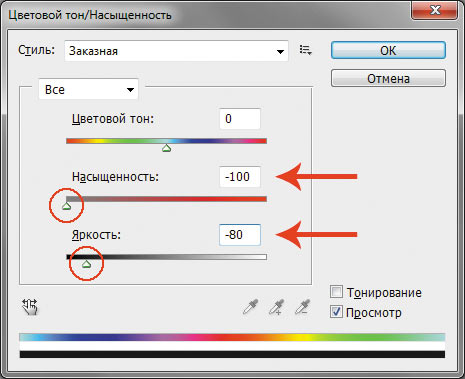
A jobb oldali macska esetében a tükröződés olyan erős volt, hogy a vaku visszaverődése a pupillán túlra, felső részírisz. Ez a hiba bélyegzővel vagy javítókefével könnyen eltávolítható. A végső kép a ábrán látható. 5 b.
 a
a
 b
b
Ne felejtse el, hogy a Photoshop eszközökön kívül beállíthatja a fényképezőgépet, hogy a fényképezéskor automatikusan eltávolítsa a vörösszemet. Ebben az esetben sokkal kevesebb lesz a színes tükröződés, ami megkíméli Önt az elkészített képek jelentős részének javításától.
Hasonló cikkek
-
„Charlotte” pite szárított almával Pite szárított almával
A falvakban nagyon népszerű volt a szárított almás pite. Általában tél végén, tavasszal készült, amikor már elfogyott a tárolásra tárolt friss alma. A szárított almás pite nagyon demokratikus - a töltelékhez adhatsz almát...
-
Az oroszok etnogenezise és etnikai története
Az orosz etnikai csoport az Orosz Föderáció legnagyobb népe. Oroszok élnek a szomszédos országokban, az USA-ban, Kanadában, Ausztráliában és számos európai országban is. A nagy európai fajhoz tartoznak. A jelenlegi településterület...
-
Ljudmila Petrusevszkaja - Barangolások a halálról (gyűjtemény)
Ez a könyv olyan történeteket tartalmaz, amelyek valamilyen módon összefüggenek a jogsértésekkel: néha az ember egyszerűen hibázik, néha pedig igazságtalannak tartja a törvényt. A „Barangolások a halálról” gyűjtemény címadó története egy detektívtörténet, melynek elemei...
-
Tejút torták desszert hozzávalói
A Milky Way egy nagyon ízletes és gyengéd szelet nugáttal, karamellel és csokoládéval. Az édesség neve nagyon eredeti, lefordítva azt jelenti: „Tejút”. Miután egyszer kipróbálta, örökre beleszeret a légies bárba, amit hozott...
-
Hogyan lehet közüzemi számlákat fizetni online jutalék nélkül
Többféle módon is lehet jutalék nélkül fizetni a lakhatásért és a kommunális szolgáltatásokért. Kedves olvasóink! A cikk a jogi problémák megoldásának tipikus módjairól szól, de minden eset egyedi. Ha tudni szeretnéd, hogyan...
-
Amikor kocsisként szolgáltam a postán Amikor kocsisként szolgáltam a postán
Amikor kocsisként szolgáltam a postán, fiatal voltam, erős voltam, és mélyen, testvéreim, egy faluban szerettem egy lányt annak idején. Eleinte nem éreztem bajt a lányban, aztán komolyan becsaptam: bárhová megyek, bárhová megyek, kedvesemhez fordulok...
